谷歌浏览器支持迅雷下载吗?谷歌浏览器如何设置迅雷下载
迅雷是一款免费的下载软件,迅雷也是国内使用人数最多的下载工具之一,不管是视频、软件还是文件都可以用迅雷下载,但是问题来了,谷歌浏览器作为国外的一款浏览器,可以使用迅雷下载吗?答案是当然可以,接下来介绍详细的设置方法。
1、首先安装谷歌浏览器和迅雷软件。

2、安装好后打开谷歌浏览器并点击设置选项。


3、在设置选项中选择扩展程序


4、因为我们是要开启迅雷下载,一般大家这边是没有的,所以点击下面的获取更多扩展程序
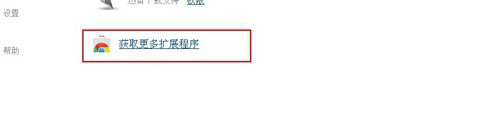
5、进入谷歌的网上应用店后,在左边的搜索框中输入,迅雷,下拉框中选择第一个相关搜索

6、在显示结果中找到拓展程序这一栏,然后找到thunder download extension for chrome
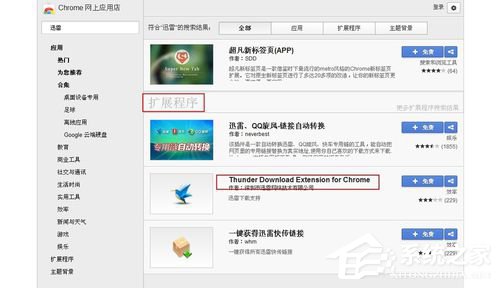
7、点击右边的免费就可以下载安装

8、添加成功后会有显示

9、下面还是进入扩展程序,你会发现新添加的迅雷拓展程序被启用,说明现在就可以支持迅雷下载了。

10、最后我们看下找一个迅雷下载的地址测试下,结果成功。

经过上面一系列设置,成功将谷歌浏览器和迅雷关联起来,这样使用谷歌浏览器的时候就可以使用迅雷来下载资源了,迅雷下载软件还给用户提供了会员下载通道,你可以试试,下载速度快的飞起。
{else}迅雷是一款免费的下载软件,迅雷也是国内使用人数最多的下载工具之一,不管是视频、软件还是文件都可以用迅雷下载,但是问题来了,谷歌浏览器作为国外的一款浏览器,可以使用迅雷下载吗?答案是当然可以,接下来介绍详细的设置方法。
1、首先安装谷歌浏览器和迅雷软件。

2、安装好后打开谷歌浏览器并点击设置选项。


3、在设置选项中选择扩展程序


4、因为我们是要开启迅雷下载,一般大家这边是没有的,所以点击下面的获取更多扩展程序
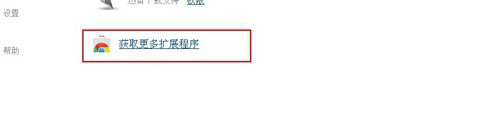
5、进入谷歌的网上应用店后,在左边的搜索框中输入,迅雷,下拉框中选择第一个相关搜索

6、在显示结果中找到拓展程序这一栏,然后找到thunder download extension for chrome
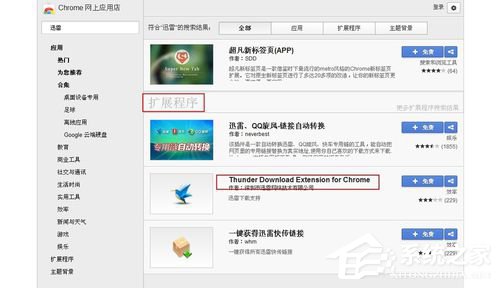
7、点击右边的免费就可以下载安装

8、添加成功后会有显示

9、下面还是进入扩展程序,你会发现新添加的迅雷拓展程序被启用,说明现在就可以支持迅雷下载了。

10、最后我们看下找一个迅雷下载的地址测试下,结果成功。

经过上面一系列设置,成功将谷歌浏览器和迅雷关联起来,这样使用谷歌浏览器的时候就可以使用迅雷来下载资源了,迅雷下载软件还给用户提供了会员下载通道,你可以试试,下载速度快的飞起。
显示全部















